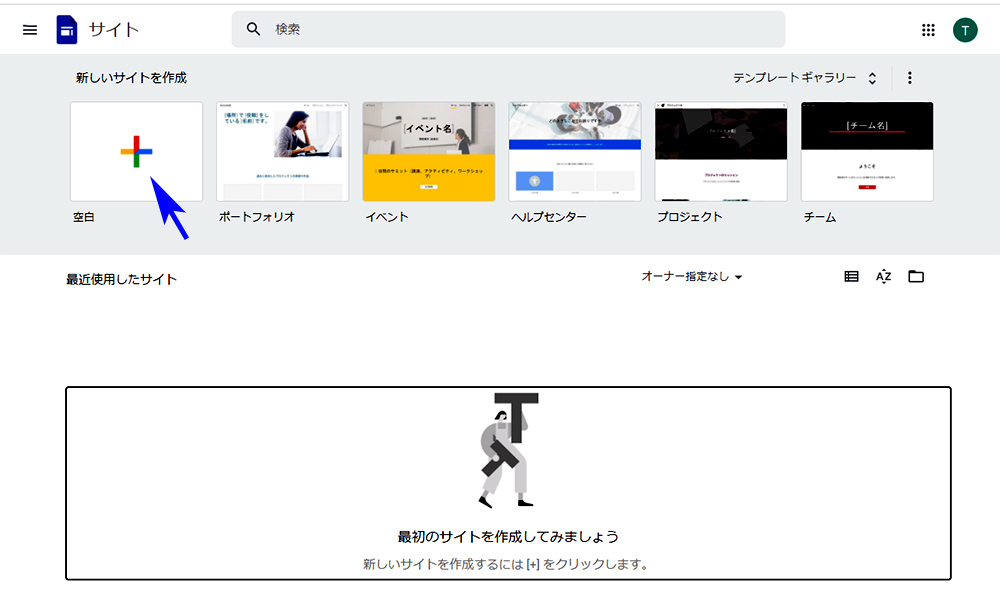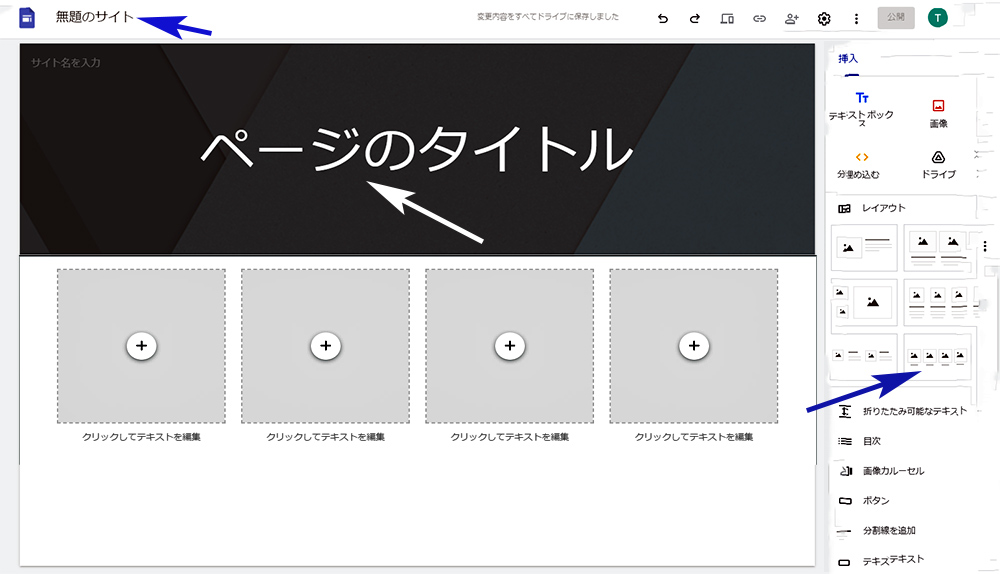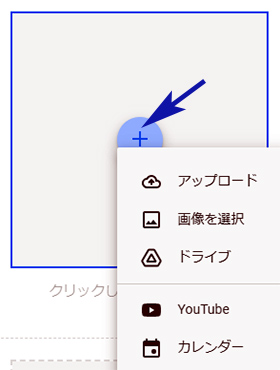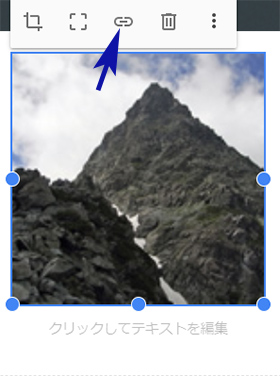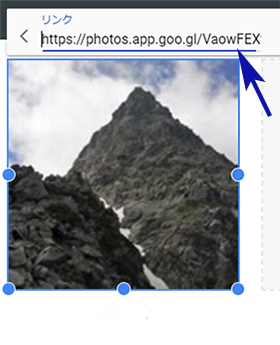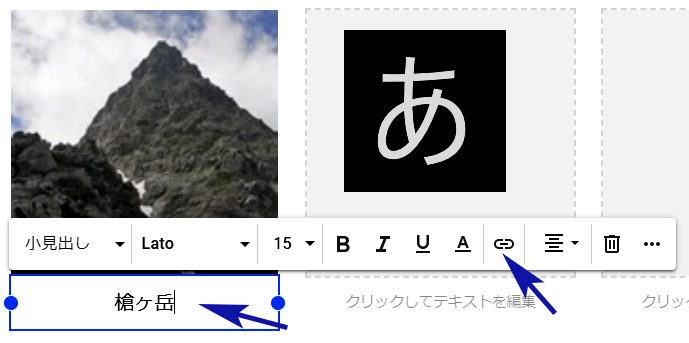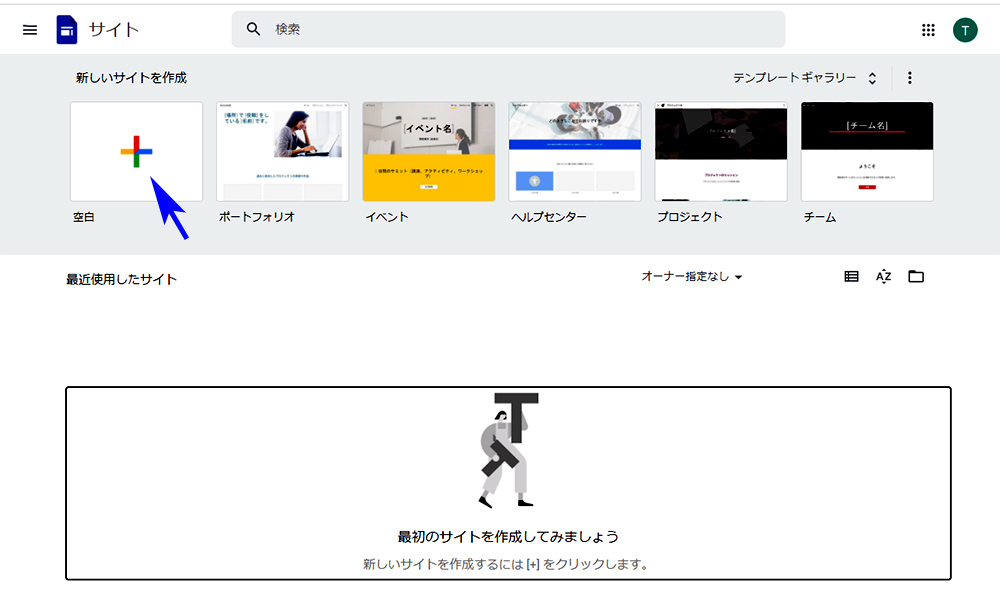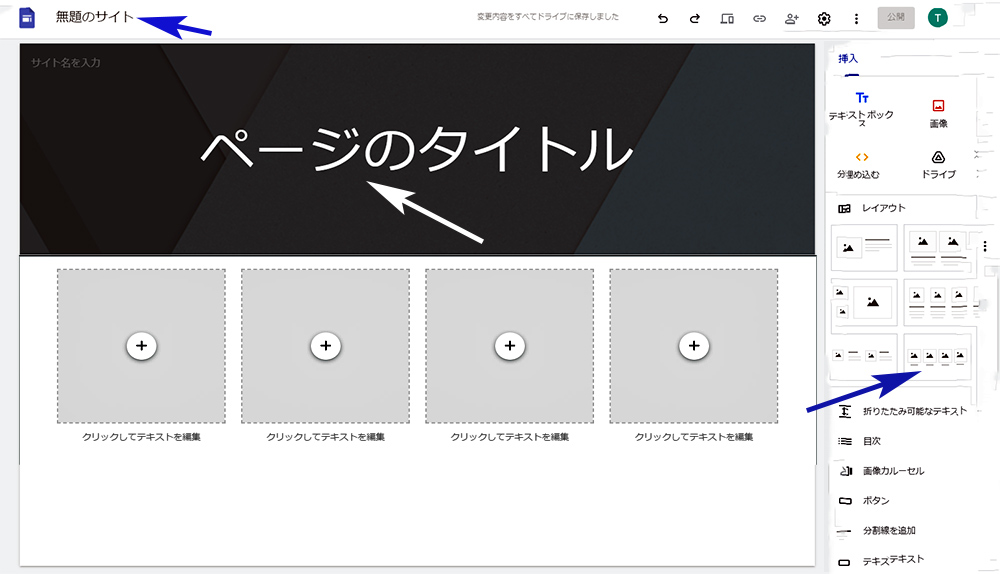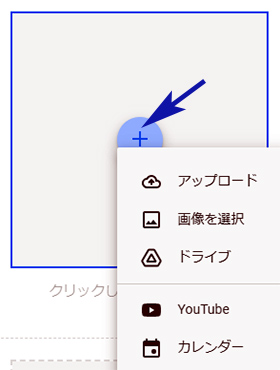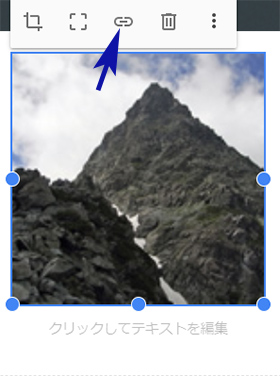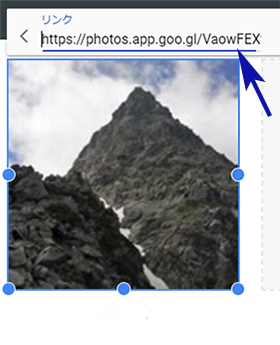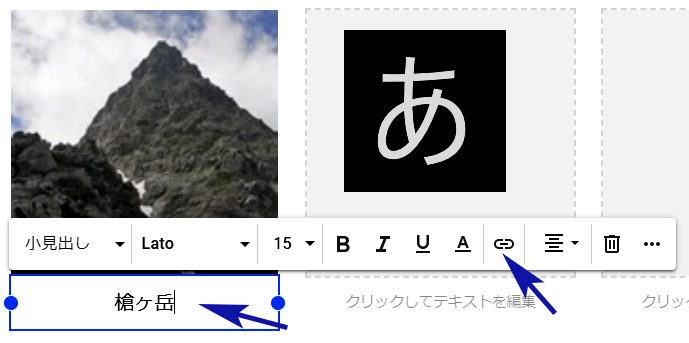google サイトにアクセスし、google photo と同じアカウントでログインすると次の画面となります。ここで、左上の「新しいサイトの作成」をクリックして、作成を開始します。
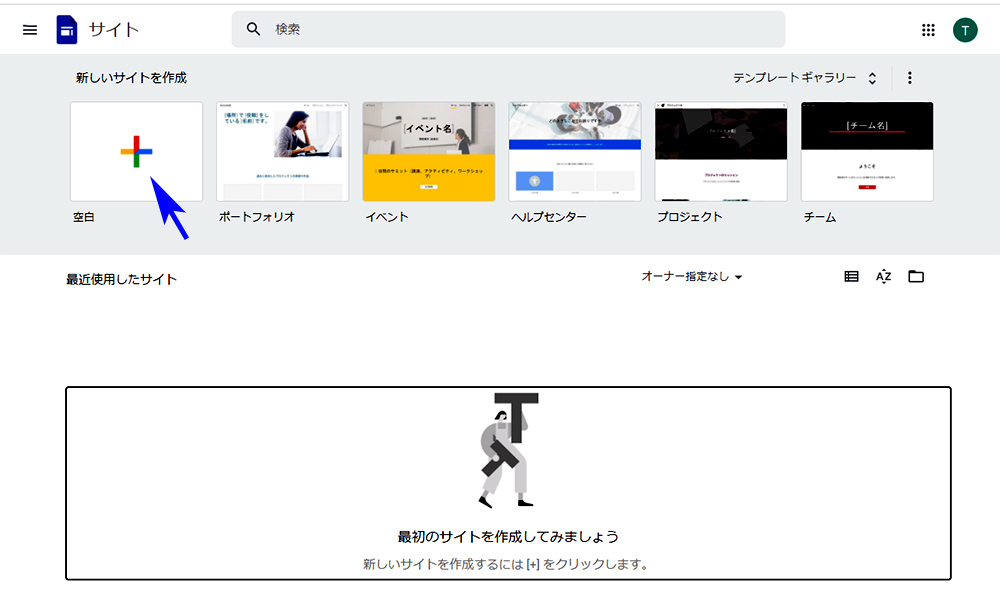
作成画面で左上に「サイト名」及びタイトルバーに「ページのタイトル」を記入します。次いで、右の挿入・レイアウトツールの中の4カラム図をクリックし、ページ内の横幅いっぱいに表示させます。構想によっては、その他のレイアウトを選ぶことができます。
なお、ページタイトルの背景は、アップロードした写真や備え付けのギャラリーから選ぶことができます。
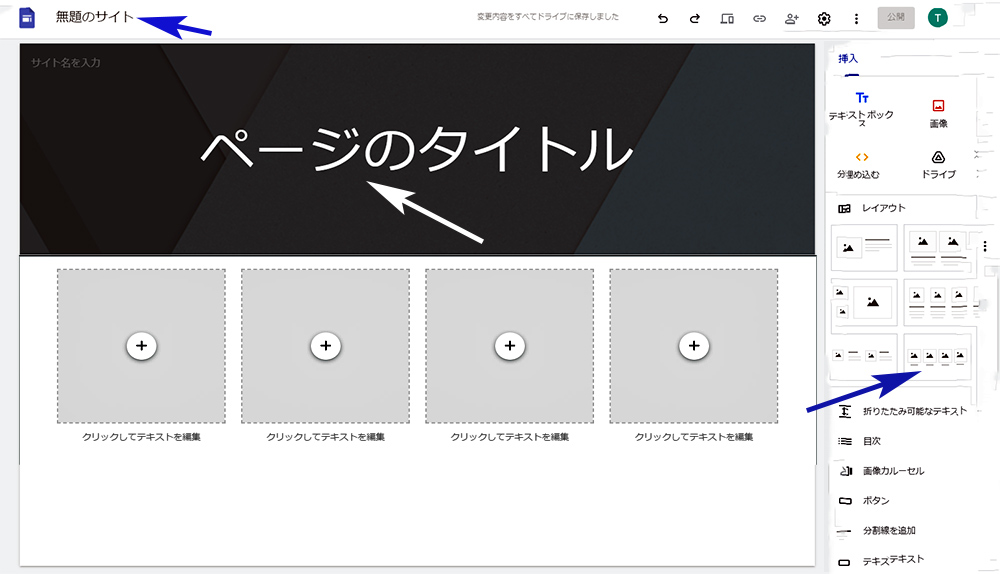
各項目にテーマ図を挿入し、アルバムのurlアドレスにリンクを貼ります。
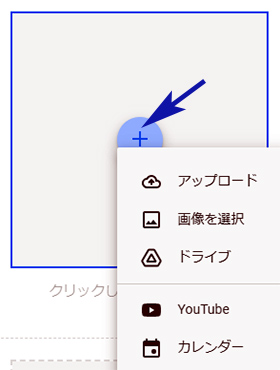
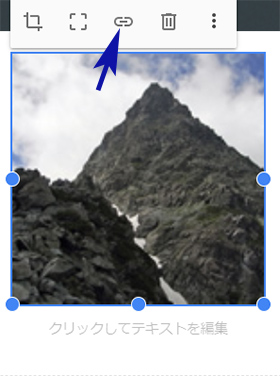
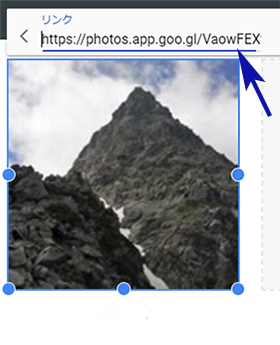
テキスト記入欄にアルバム名を記入し、これにも図と同じアルバムアドレスのリンクを貼ります。テキストは、好みでツールによりカスタマイズが可能です。これで、テーマ図かアルバム名をクリックすると該当する Google photo のアルバムが表示されます。この操作を繰り返して、アルバムへのリンクを作成すると、ウエブアルバム集が出来上がります。
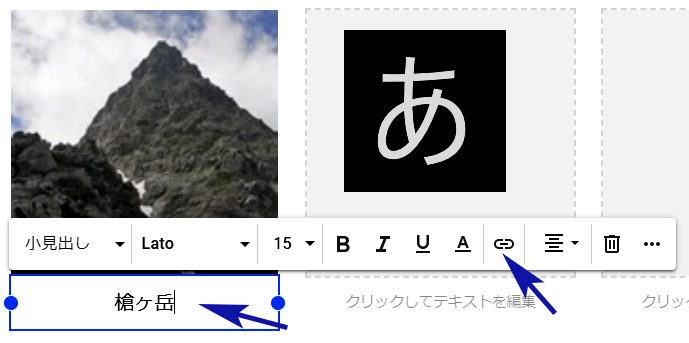
ページが完成しましたら、編集ページの右上の「公開」ボタンをクリックしますが、その前に、公開ボタンの右をクリックして出てくるメニューで「公開設定」を選び、独自の名前をカスタム名として登録します。さらに、家族や仲間内だけに見る人を限定したい場合には、「一般公開の検索エンジンに自分のサイトを表示しないようにリクエストをする」にチェックを入れてください。
この様にして作成したアルバム例「山のアルバム」がこちらにあります。